Slik legger du til Gmail på oppgavelinjen på Windows (HURTIGGUIDE)

Slik legger du til Gmail på oppgavelinjen i Windows 10/11 ved hjelp av Chrome eller Microsoft Edge. Få en rask og enkel veiledning her.
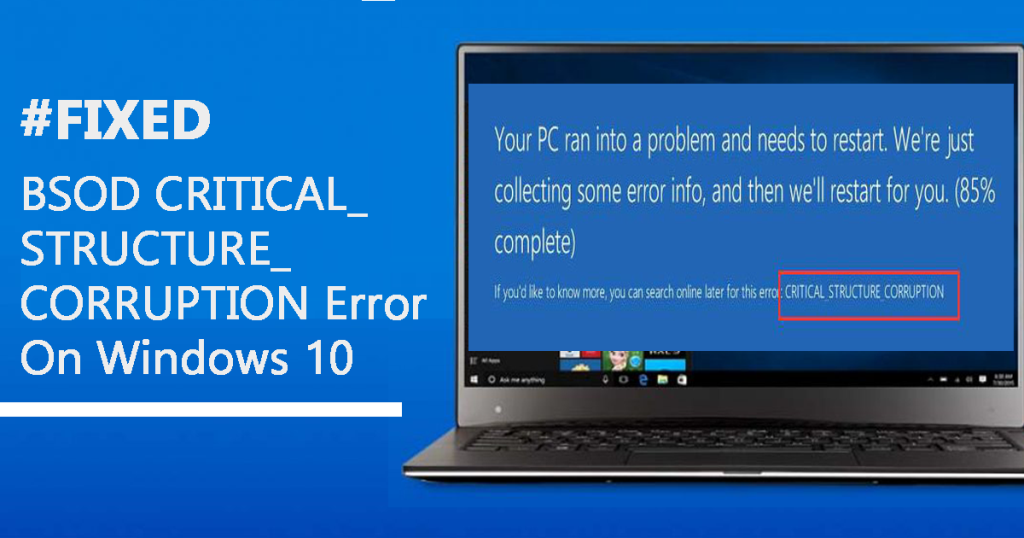
Windows 10 Update Error 0x80080005 er en av de irriterende feilene som dukker opp når brukere prøver å oppdatere Windows 10-systemet eller laste ned en tilgjengelig oppdatering.
Så her nede, i denne bloggen, vil du lære om de forskjellige teknikkene for å bli kvitt Windows Update Error 0x80080005 med letthet . Men før vi bruker de gitte løsningene, vil vi først forstå mer om Windows 10-oppdateringsfeilkoden 0x80080005.
Windows-oppdateringer er ekstremt viktige for datamaskinen din, siden oppdateringer er fullpakket med flere nødvendige ting som de siste sikkerhetsoppdateringene, oppdateringene og mer.
I tilfelle du ikke er i stand til å oppdatere systemet eller kjører og det utdaterte systemet, blir datamaskinen eller den bærbare datamaskinen sårbar for flere typer utnyttelser. Så det anbefales å oppdatere operativsystemet så snart som mulig ved å fikse alle slags problemer.
Nå, kommer til punktet " Hvordan fikser jeg Windows Update Error 0x80080005 ?" nedenfor er noen testede løsninger beskrevet, bruk dem én etter én, og se etter problemet etter å ha brukt hver av dem.
Metoder for å fikse Windows Update-feil 0x80080005
Innholdsfortegnelse
Løsning 1: Deaktiver tredjeparts antivirus
Mesteparten av tiden fungerer antivirusprogrammer perfekt på datamaskinen. Men når det gjelder å oppdatere Windows, får brukere flere problemer. Fordi det forhindrer brukere i å laste ned noen av oppdateringsfilene, og noen ganger ødelegger eller sletter det oppdateringsfiler.
Så hvis du opplever Windows 10-oppdateringsfeilen 0x80080005 , kan det være på grunn av tredjeparts antivirus installert på datamaskinen din. I dette tilfellet deaktiverer du noen av funksjonene til antivirus eller helt deaktiverer antivirusprogrammet.
Hvis det ikke hjelper, må du avinstallere antivirusprogrammet eller bytte til et annet tredjeparts antivirusprogram. I tilfelle du ikke vet om noe annet pålitelig antivirusverktøy, vil jeg anbefale deg å prøve Spyhunter .
Det er et av de mest pålitelige og avanserte verktøyene for oppdagelse av skadelig programvare. Den støtter mange andre funksjoner som Windows Defender eller andre normale antivirusverktøy mangler.
Skaff deg Spyhunter for å holde PC-en virusfri
Etter å ha avinstallert antivirusprogrammet, prøv å oppdatere Windows og se om dette løste oppdateringsproblemet eller ikke.
Fix 2: Start BITS på nytt (Background Intelligent Transfer Service)
Windows Update avhenger av Background Intelligent Transfer Service (BITS) ettersom den bruker BITS til å laste ned oppdateringer.
Så hvis BITS er deaktivert eller ikke kjører i bakgrunnen av systemet ditt, vil ikke Windows kunne laste ned oppdateringene automatisk og vil resultere i oppdateringsfeilkoden 0x80080005 .
Hvis dette er tilfelle med deg, må du starte BITS på nytt på systemet ditt, og for dette kan du følge disse trinnene:
Det har blitt observert at endring av BITS-oppstartstype til automatisk har fikset feilkoden 0x80080005 for mai-brukere.
Fix 3: Kjør Windows Update-feilsøking
Noen ganger kan mindre feil på systemet hindre deg i å laste ned de siste oppdateringene. Så hvis du står overfor feilkoden 0x80080005 på din Windows 10 PC , kan du prøve Windows innebygd feilsøking. For dette må du følge disse trinnene:
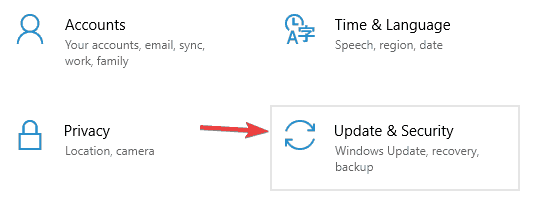
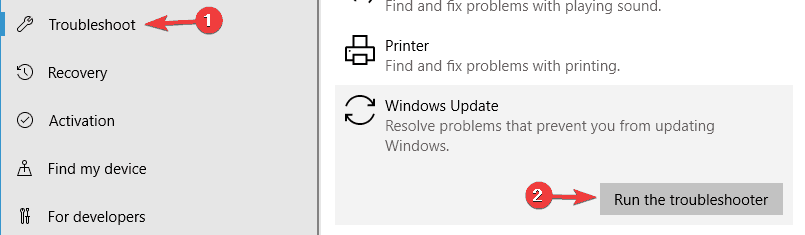
Når feilsøkingen er fullført, se etter feilen og prøv å oppdatere Windows igjen.
Fix 4: Ta fullstendig kontroll over systemvoluminformasjonsmappen
I følge mange brukere vises feilen 0x80080005 mens Windows av en eller annen grunn ikke får tilgang til System Volume Information-mappen. Hvis dette er det samme med deg, kan du fikse det med disse enkle trinnene:
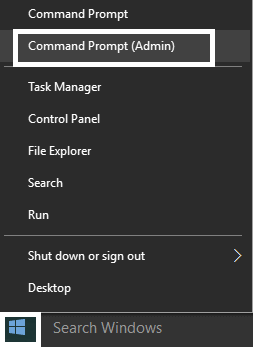
cmd.exe /c takeown /f”C:\\System Volume Information\\*” /R /DY && icacls “C:\\System Volume Information\\*” /grant:R SYSTEM:F /T /C / L

Med denne kommandoen kan du ta over full kontroll over System Volume Information-mappen, og du vil se at Windows-oppdateringsproblemet er løst.
Fix 5: Tilbakestill sikkerhetsbeskrivelser for BITS-tjeneste manuelt
En annen spesielt effektiv løsning for å fikse Windows Update-feilkoden 0x80080005 er å tilbakestille sikkerhetsbeskrivelsene til BITS-tjenesten manuelt. Du kan gjøre dette ganske enkelt ved å følge disse trinnene:
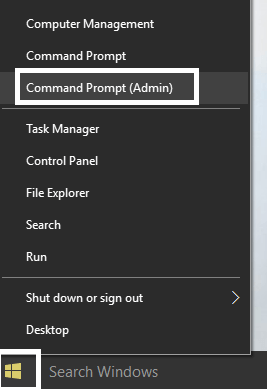
nettstopp wuauserv
nettstopp cryptSvc
nettstoppbits
net stopp msiserver
ren C:\Windows\SoftwareDistribution SoftwareDistribution.old
ren C:\Windows\System32\catroot2 catroot2.old
nettstart wuauserv
net start cryptSvc
netto startbiter
nettstart msiserver
pause
Fix 6: Aktiver noen innstillinger ved å bruke Gpedit.Msc
Noen ganger for å fikse Windows-oppdateringsfeilen , må du aktivere noen av innstillingene ved hjelp av grupperedigering og må også gjøre noen endringer i grupperedigering. For dette må du gjøre følgende:
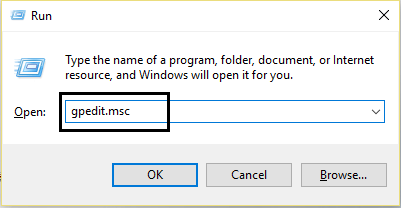
Datamaskinkonfigurasjon > Retningslinjer > Administrative maler: Retningslinjer > System
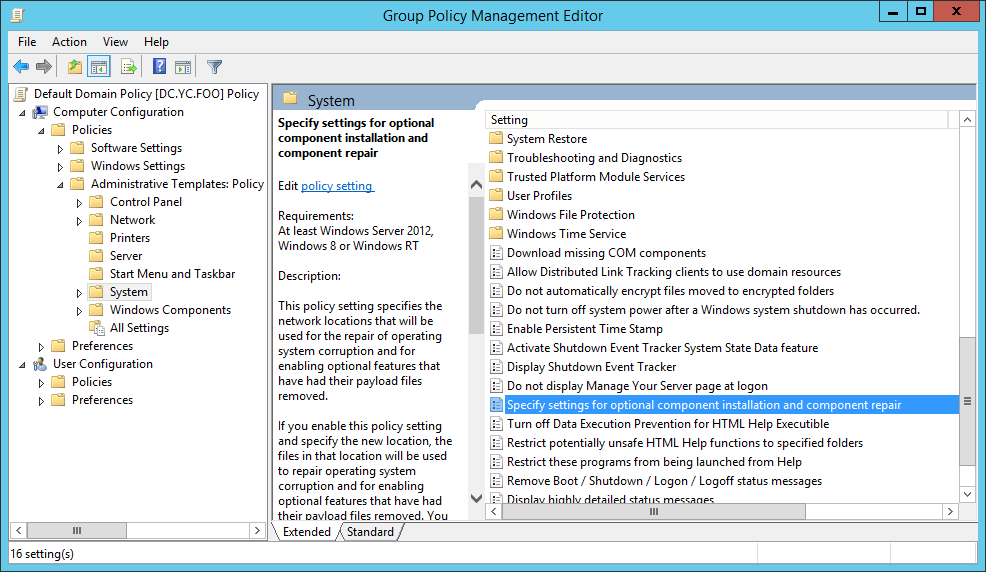
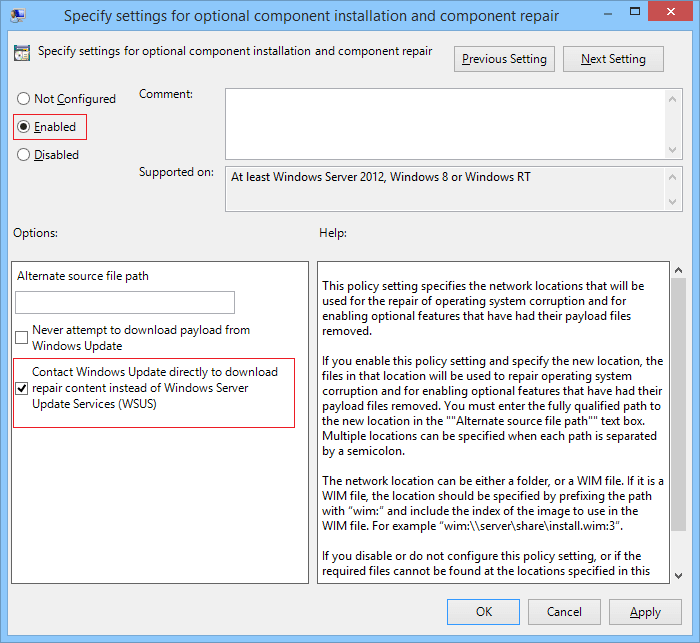
Fix 7: Tilbakestill Windows Update-komponenter for å fikse oppdateringsfeilkode 0x80080005
Hvis det er et problem med Windows Update-komponentene, er det stor sannsynlighet for at du opplever oppdateringsfeilene. Derfor, for å fikse det, må du tilbakestille Windows Update-komponentene manuelt.
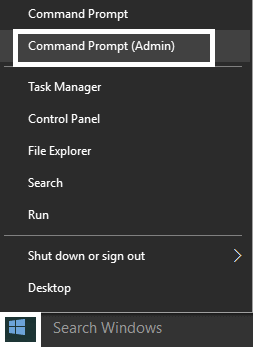
net stop bits
net stop wuauserv
net stop appidsvc
net stop cryptsvc
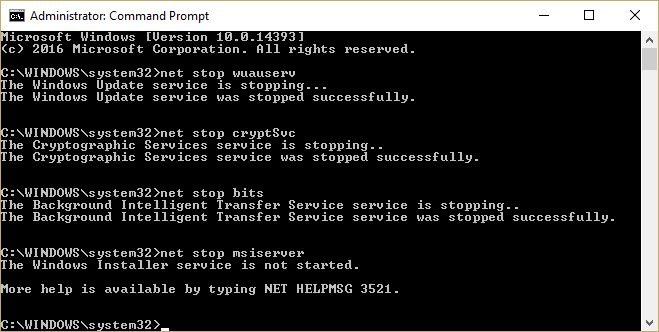
Del "%ALLUSERSPROFILE%\Application Data\Microsoft\Network\Downloader\qmgr*.dat"
cd /d %windir%\system32
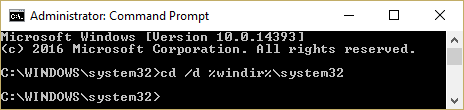
regsvr32.exe atl.dll
regsvr32.exe urlmon.dll
regsvr32.exe mshtml.dll
regsvr32.exe shdocvw.dll
regsvr32.exe browseui.dll
regsvr32.exe jscript.dll
regsvr32.exe vbscript.dll
regsvr32.exe scrrun.dll
regsvr32.exe msxml.dll
regsvr32.exe msxml3.dll
regsvr32.exe msxml6.dll
regsvr32.exe actxprxy.dll
regsvr32.exe softpub.dll
regsvr32.exe wintrust.dll
regsvr32.exe dssenh.dll
regsvr32.exe rsaenh.dll
regsvr32.exe gpkcsp.dll
regsvr32.exe sccbase.dll
regsvr32.exe slbcsp.dll
regsvr32.exe cryptdlg.dll
regsvr32.exe oleaut32.dll
regsvr32.exe ole32.dll
regsvr32.exe shell32.dll
regsvr32.exe initpki.dll
regsvr32.exe wuapi.dll
regsvr32.exe wuaueng.dll
regsvr32.exe wuaueng1.dll
regsvr32.exe wucltui.dll
regsvr32.exe wups.dll
regsvr32.exe wups2.dll
regsvr32.exe wuweb.dll
regsvr32.exe qmgr.dll
regsvr32.exe qmgrprxy.dll
regsvr32.exe wucltux.dll
regsvr32.exe muweb.dll
regsvr32.exe wuwebv.dll
netsh winsock tilbakestilling
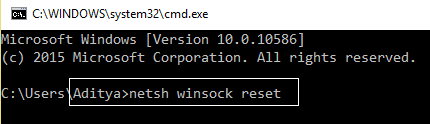
sc.exe sdset bits D:(A;;CCLCSWRPWPDTLOCRRC;;;SY)(A;;CCDCLCSWRPWPDTLOCRSDRCWDWO;;;BA)(A;;CCLCSWLOCRRC;;;AU)(A;;CCLCSWRPWPDTLOCRRC;;;PU)
sc.exe sdset wuauserv D:(A;;CCLCSWRPWPDTLOCRRC;;;SY)(A;;CCDCLCSWRPWPDTLOCRSDRCWDWO;;;BA)(A;;CCLCSWLOCRRC;;;AU)(A;;CCLCSWRPWPDTLOCRRC;;;PU)
net start bits
net start wuauserv
net start appidsvc
net start cryptsvc
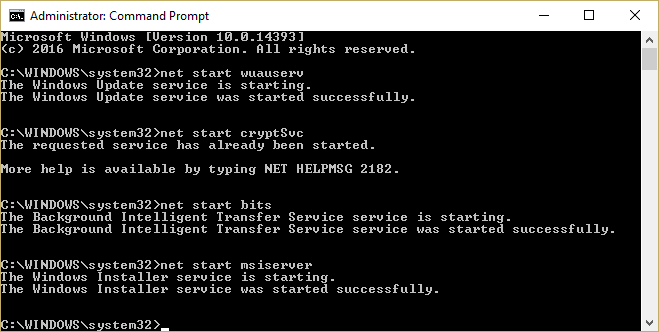
Etter å ha utført alle disse kommandoene, vil alle nødvendige komponenter som kreves for Windows-oppdateringen startes på nytt, og nå vil du ikke møte noen feil.
Alternativ løsning: Reparer oppdateringsfeil 0x80080005 på Windows 10 PC
I noen tilfeller er manuelle løsninger ikke nok for å fikse slike oppdateringsfeil på Windows PC, og i denne situasjonen trenger du noen bedre alternative løsninger. Så her anbefaler jeg deg å prøve PC-reparasjonsverktøyet .
Dette er et svært avansert verktøy utviklet for å løse de vanlige PC-feilene og problemene, som DLL, BSOD, spill, register, applikasjonsfeil osv. Sammen med dette beskytter det også mot filtap og holder PCen sikker mot virus/skadelig programvare.
Optimaliserer også PC-en for å gi maksimal ytelse og få den til å fungere som en ny. Så, hva venter du på?
Få PC-reparasjonsverktøy for å bli kvitt Windows Update Error 0x80080005
Konklusjon
For å oppsummere, i denne artikkelen har jeg introdusert deg for Windows 10-oppdateringsfeilen 0x80080005 , dens årsaker og løsningene.
Dette er løsningene du kan ta i betraktning for å fikse feilkoden 0x80080005 på datamaskinen din og for å installere de siste oppdateringene av Windows 10 uten å oppleve noe mer problem.
Jeg håper du likte denne artikkelen og fant disse rettelsene nyttige. I så fall, del denne artikkelen med de som opplever det samme problemet.
Slik legger du til Gmail på oppgavelinjen i Windows 10/11 ved hjelp av Chrome eller Microsoft Edge. Få en rask og enkel veiledning her.
Hvis App Store forsvant fra startskjermen på iPhone/iPad, ikke bekymre deg, det er en enkel løsning for å gjenopprette den.
Oppdag de beste ublokkerte spillnettstedene som ikke er blokkert av skoler for å forbedre underholdning og læring.
Mottar feilmelding om utskrift på Windows 10-systemet ditt, følg deretter rettelsene gitt i artikkelen og få skriveren din på rett spor...
Du kan enkelt besøke møtene dine igjen hvis du tar dem opp. Slik tar du opp og spiller av et Microsoft Teams-opptak for ditt neste møte.
Når du åpner en fil eller klikker på en kobling, vil Android-enheten velge en standardapp for å åpne den. Du kan tilbakestille standardappene dine på Android med denne veiledningen.
RETTET: Entitlement.diagnostics.office.com sertifikatfeil
Hvis du står overfor skriveren i feiltilstand på Windows 10 PC og ikke vet hvordan du skal håndtere det, følg disse løsningene for å fikse det.
Hvis du lurer på hvordan du sikkerhetskopierer Chromebooken din, har vi dekket deg. Finn ut mer om hva som sikkerhetskopieres automatisk og hva som ikke er her
Vil du fikse Xbox-appen vil ikke åpne i Windows 10, følg deretter rettelsene som Aktiver Xbox-appen fra tjenester, tilbakestill Xbox-appen, Tilbakestill Xbox-apppakken og andre..


![[100% løst] Hvordan fikser du Feilutskrift-melding på Windows 10? [100% løst] Hvordan fikser du Feilutskrift-melding på Windows 10?](https://img2.luckytemplates.com/resources1/images2/image-9322-0408150406327.png)



![FIKSET: Skriver i feiltilstand [HP, Canon, Epson, Zebra og Brother] FIKSET: Skriver i feiltilstand [HP, Canon, Epson, Zebra og Brother]](https://img2.luckytemplates.com/resources1/images2/image-1874-0408150757336.png)

![Slik fikser du Xbox-appen som ikke åpnes i Windows 10 [HURTIGVEILEDNING] Slik fikser du Xbox-appen som ikke åpnes i Windows 10 [HURTIGVEILEDNING]](https://img2.luckytemplates.com/resources1/images2/image-7896-0408150400865.png)